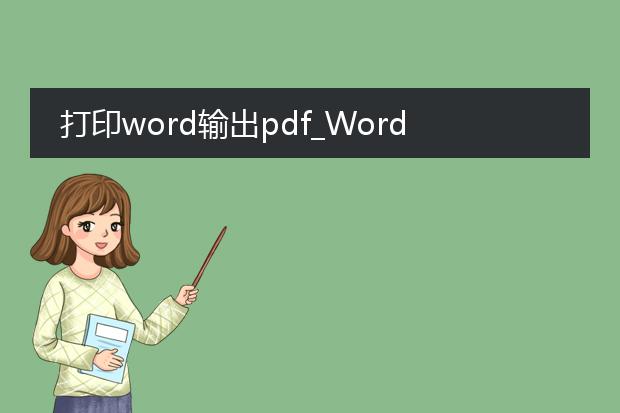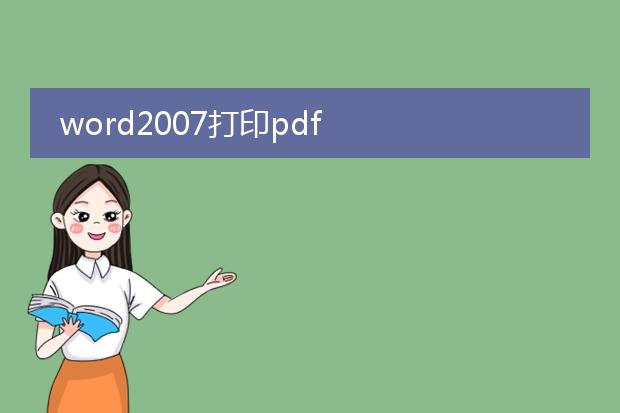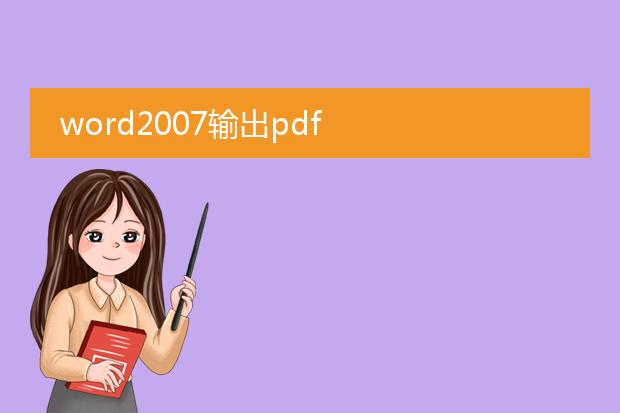2025-02-06 18:32:58
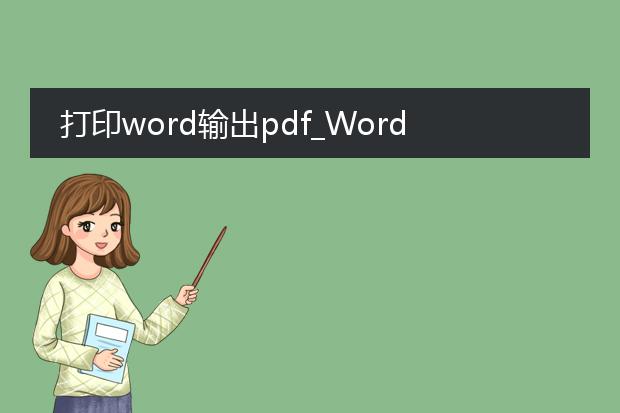
《word打印输出为
pdf的便捷操作》
在日常办公和学习中,常常需要将word文档转换为pdf格式。在word软件中,这一操作十分简便。
对于microsoft word 2010及以上版本,我们打开要转换的word文档。点击“文件”选项卡,然后选择“另存为”。在保存类型的下拉菜单里,就可以找到“pdf”格式选项。确定保存位置后点击“保存”,word文档就会被转换并输出为pdf文件。
这种方式能够确保文档在不同设备和平台上的格式一致性,而且保留了原word文档中的文字、图片、排版等所有元素。无论是分享文档还是用于存档,将word打印输出为pdf都是一种高效实用的方法。
word2007打印pdf
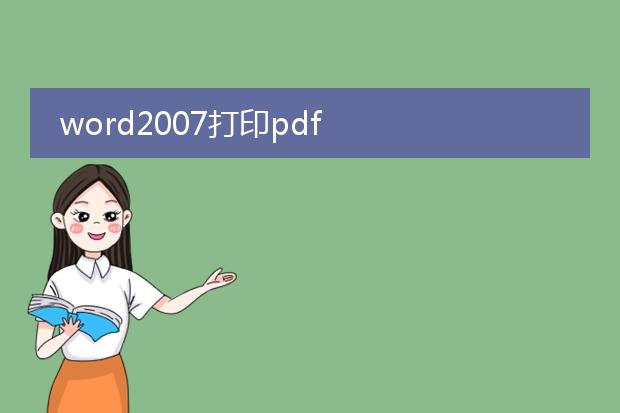
《word 2007打印为pdf的便捷操作》
在word 2007中,将文档打印为pdf是很实用的功能。首先,确保您的计算机安装了虚拟pdf打印机,如adobe acrobat或其他pdf转换工具。
打开要打印为pdf的word 2007文档,点击左上角的“office按钮”,选择“打印”。在打印机名称的下拉菜单中,找到虚拟pdf打印机选项。然后可以根据需求设置打印的页面范围,如全部、当前页或者指定页码。
如果使用adobe acrobat等软件,可能还会弹出更多关于pdf输出的设置选项,如pdf版本、图像质量、是否嵌入字体等。设置好后点击“确定”,即可将word文档快速转换为pdf文件,方便文档的分享、存档和电子阅读等需求。
word打印pdf文件

《word打印为pdf文件的便捷操作》
在日常办公和文档处理中,将word文件打印为pdf文件十分常见。首先,在word软件中打开需要转换的文档。然后,点击“文件”菜单,在下拉选项中找到“打印”命令。在打印设置界面中,选择“microsoft print to pdf”打印机(不同系统名称可能略有差异)。
接着,可以根据需求设置打印的页面范围、份数等参数。设置完成后,点击“打印”按钮,系统会提示选择保存pdf文件的位置并命名。这种方式简单高效,能够确保word文档的格式在转换为pdf后保持基本一致,方便文件的分享、存档以及在不同设备上查看,是一种非常实用的文档转换操作。
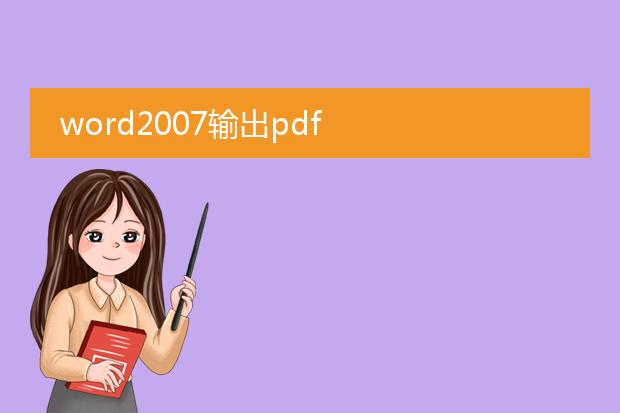
《word 2007输出pdf的便捷操作》
在word 2007中输出pdf十分方便。首先,确保安装了“microsoft save as pdf”插件。如果没有,可从微软官方获取。
打开要转换的word文档,点击左上角的“office按钮”,在弹出菜单中选择“另存为”。此时,若插件已安装,就会看到“pdf或xps”选项。点击它后,会弹出保存设置对话框。在这里,可以对pdf的文件名、保存位置进行设定。还能调整诸如页面范围、是否包含非打印信息等参数。设置好后,点击“发布”按钮,word 2007就会快速将文档转换为pdf格式。这种输出方式有助于文档的分享和保存,无论是办公文件还是个人创作,都能轻松实现格式转换。